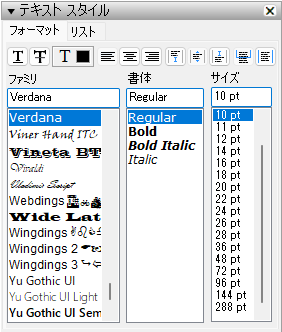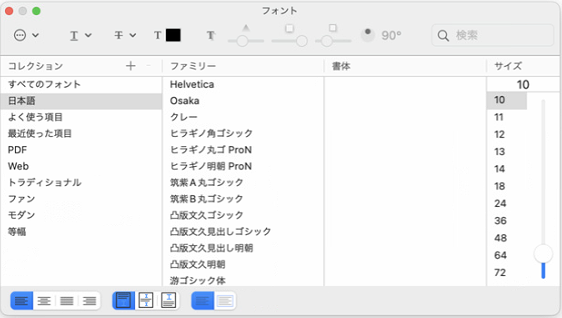テキストの書式設定
LayOut では、文字の書式設定 (フォント、サイズ、太字、斜体、色、上付き文字など) と段落の書式設定 (水平方向の配置、垂直方向のアンカー、行間、リストなど) を適用することもできます。次のセクションでは、すべてのオプションについて説明します。
ヒント:テキスト ボックスを作成する前にテキストの書式設定オプションを選択すると、そのオプションが新しいテキスト ボックスに適用されます。テキスト ボックスを作成してテキストを入力した後でテキストの書式を変更する場合は、次のいずれかの操作を行います。
•テキスト ボックス内のすべてのテキストの書式を設定するには、選択ツール (![]() ) を選択し、編集するテキスト ボックスをクリックして、書式設定オプションを選択します。
) を選択し、編集するテキスト ボックスをクリックして、書式設定オプションを選択します。
•テキスト ボックス内の特定の単語または文字のみを書式設定するには、選択ツールを選択し、テキスト ボックスをダブルクリックするか、テキスト ボックスを選択して Enter(MacはReturn)キーを押し、書式設定するテキストを選択して、書式設定オプションを選択します。
注: Windows でテキストを書式設定するための LayOut のインターフェイスは、Macのインターフェイスとはかなり異なります。
文字フォーマットの適用
Windowsでは、「ウィンドウ」 > 「テキスト スタイル」 を選択します。
Macでは、「ウィンドウ」 > 「フォントを表示」 を選択します。
Windows
|
Mac
|
ここではWindowsの「テキスト スタイル」 ダイアログの説明をします。
「テキスト スタイル」 ダイアログには、「フォーマット」タブと「リスト」タブがあります。(Macにはリストの設定はありません。)「リスト」 タブでは、段落の書式設定オプションが追加されています。
「フォーマット」タブの文字書式オプションの概要は次のとおりです。
•ファミリ: 「テキスト スタイル」 ダイアログの 「フォーマット」 タブの 「ファミリー」 列には、パソコンにインストールされている LayOut 対応のフォントがすべて一覧表示されます。テキストに適用するオプションを選択します。上部のボックスに現在のフォントが表示されます。必要なフォントが見つからない場合は、この記事で後述する「フォントの管理」を参照してください。
•書体:選択したフォントに、そのフォント専用に設計された太字と斜体のスタイルがある場合は、「書体」 列に表示されます。「テキスト」>「太字」を選択するか、 Ctrl+Bを押して、選択したテキストに太字を適用することもできます。同様に、「テキスト」>「斜体」 を選択するか、 Ctrl+I を押して、斜体を適用します。
•サイズ: 「サイズ」 列からポイント サイズを選択するか、上部のボックスにポイント サイズを入力してEnterを押します。または、テキスト サイズをあまり正確に調整しない場合は、メニュー バーから「テキスト」 > 「拡大」または「テキスト」 > 「縮小」 を選択します。
•下線と取り消し線: 「テキスト スタイル」 ダイアログの 「書式」 タブの左上に、「下線」![]() ボタンと 「取り消し線」
ボタンと 「取り消し線」![]() ボタンがあります。または、 「テキスト」 > 「下線」 を選択するか、 Ctrl+Uを押して下線を適用します。「テキスト」 > 「取り消し線」 を選択して、取り消し線を適用することもできます。
ボタンがあります。または、 「テキスト」 > 「下線」 を選択するか、 Ctrl+Uを押して下線を適用します。「テキスト」 > 「取り消し線」 を選択して、取り消し線を適用することもできます。
•テキストの色: 「テキストの色」 見本![]() をクリックして、新しいテキストの色を選択します。「カラー」 ダイアログが表示され、ホイール、スライダー、画像、またはカラー プリセットを使用して色を選択できます。
をクリックして、新しいテキストの色を選択します。「カラー」 ダイアログが表示され、ホイール、スライダー、画像、またはカラー プリセットを使用して色を選択できます。
•上付き文字または下付き文字: 「テキスト」 > 「ベースライン」 を選択し、表示されるサブメニューから「上付き文字」または「下付き文字」 を選択します。元に戻すには、「デフォルトを使用」を選択します。
段落書式の設定
段落書式は、テキストの段落全体に適用されます。たとえば、段落を中央揃えにすることはできますが、段落内の 1 つの単語を中央揃えにすることはできません。
「フォーマット」タブの段落書式設定オプションの概要は次のとおりです。
•水平方向の配置:段落をテキスト ボックス内のテキストの左右または中央に揃えることができます。
上部のツールバーに各配置オプションのボタン![]() があります。または、「テキスト」 > 「位置揃え」を選択し、表示されるサブメニューから 「左」 、 「中央」 、または「右」 オプションを選択します。
があります。または、「テキスト」 > 「位置揃え」を選択し、表示されるサブメニューから 「左」 、 「中央」 、または「右」 オプションを選択します。
•垂直方向の固定:テキストは、テキスト ボックスの上、中央、または下に固定されます。
上部にあるツールバーのボタン![]() で、「上部アンカー」 (デフォルト)、 「中央アンカー」 、または「下部アンカー」 ボタンをクリックします。または、メニュー バーから 「テキスト」 > 「アンカー」 を選択し、表示されるサブメニューからオプションを選択します。
で、「上部アンカー」 (デフォルト)、 「中央アンカー」 、または「下部アンカー」 ボタンをクリックします。または、メニュー バーから 「テキスト」 > 「アンカー」 を選択し、表示されるサブメニューからオプションを選択します。
•行間:メニュー バーから 「テキスト」 > 「間隔」を選択し、表示されるサブメニューから 「1行」 、 「 1.5行」 、 「2行」 、または「カスタム」 オプションを選択します。「カスタム」 を選択すると、「テキスト間隔」 ダイアログ ボックスが表示され、間隔を固定ポイント サイズとして設定したり、段落の前後に表示する間隔を設定したりできます。
•範囲制限:上部のツールバーにあるボタン![]() で、テキストボックスの境界の範囲を制限したり解除することができます。テキストボックスの範囲が制限されている場合で、テキストボックスからテキストが範囲外にはみ出ていて表示できないテキストがある場合は、テキストボックスの右下に下向きの赤い矢印が表示されます。
で、テキストボックスの境界の範囲を制限したり解除することができます。テキストボックスの範囲が制限されている場合で、テキストボックスからテキストが範囲外にはみ出ていて表示できないテキストがある場合は、テキストボックスの右下に下向きの赤い矢印が表示されます。
「リスト」タブ(Windowsのみ): 「テキスト スタイル」 ダイアログの 「リスト」 タブで、選択した段落を箇条書きまたは番号付きリストとして書式設定できます。リストに変換するテキストを選択し、「スタイル」 列から箇条書きまたは番号付けオプションを選択します。番号付けオプションを選択すると、番号の後に表示するセパレータと、リストを開始する番号を選択できます (デフォルトの 1、a、I、または i で開始したくない場合)。
Macの「フォント」ダイアログについて
•上部のツールバーにある![]() の部分では、フォントに影を表示する設定が可能です。(Windowsにはありません。)
の部分では、フォントに影を表示する設定が可能です。(Windowsにはありません。)
•Macの「テキスト」メニューには、「リガチャ」という項目があります。リガチャとは、1つの活字を作るために2つの文字を装飾的に結合した文字です。表示されるサブメニューから「デフォルトを使用」「使用しない」「すべて使用」を選択できます。下図はZapfinoというフォントです。左が「使用しない」右が「すべて使用」を選択しています。

フォントの管理
LayOut は、TrueType および PostScript アウトラインを含む OpenType フォントをサポートしています。具体的には、LayOut は、.ttfまたは.otfファイル拡張子を持つフォントをサポートします。サポートされているフォントをコンピュータにインストールすると、そのフォントが LayOut のフォント ファミリ オプションに表示されます。
あるパソコンに適用したフォントが別のパソコンに表示されない場合は、すべてのパソコンまたはオペレーティング システムに同じ既定のフォント セットがインストールされているわけではないことに注意してください。LayOut はファイルにフォントを埋め込まないため、LayOut ドキュメントで使用されるすべてのフォントは、使用しているパソコンに存在する必要があります。問題のフォントがパソコンに存在しない場合、LayOut ファイル内のテキストは別のフォントで表示されます。
不足しているフォントの名前がわかっている場合は、評判の良いフォント ファウンドリからフォントをダウンロードし、そのフォントをパソコンにインストールしてみてください。フォントのインストールの詳細については、Windowsまたは Apple のサポート Web サイトにアクセスしてください。